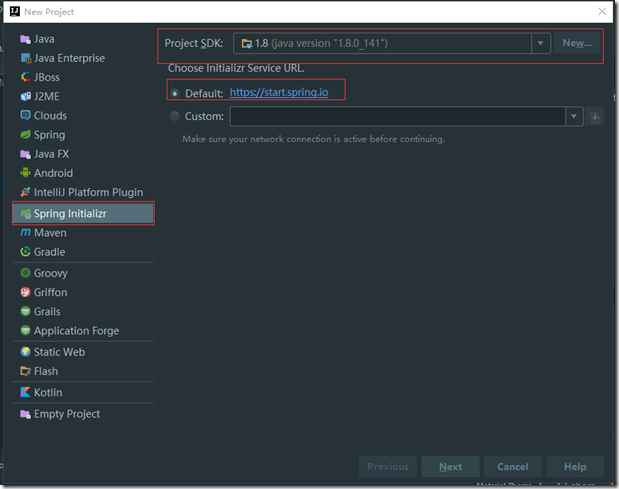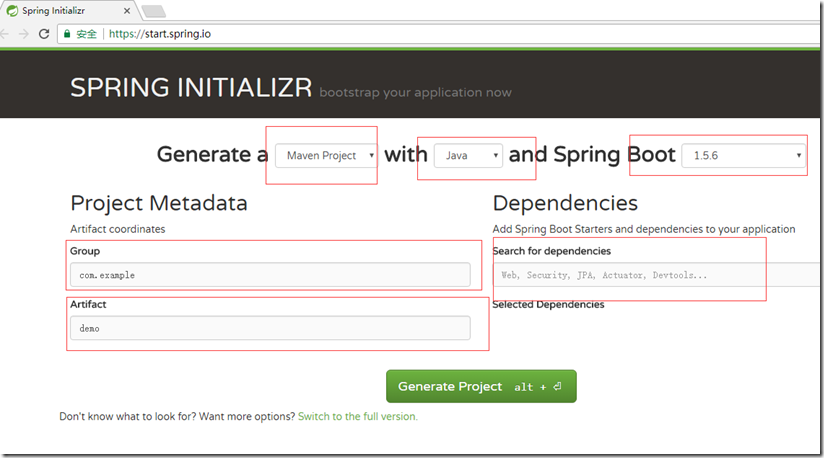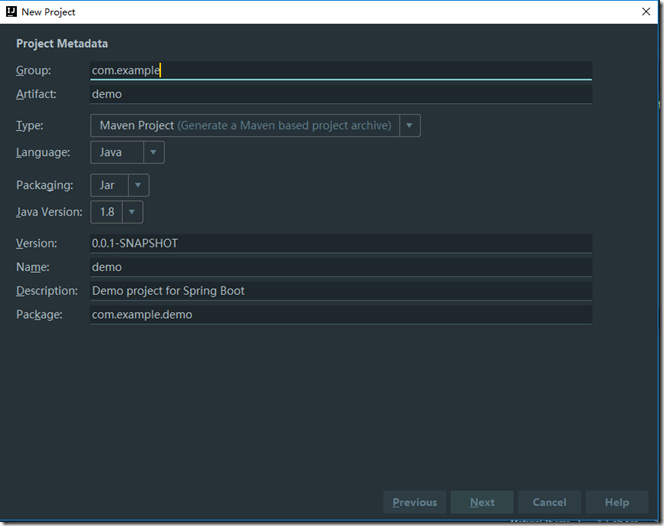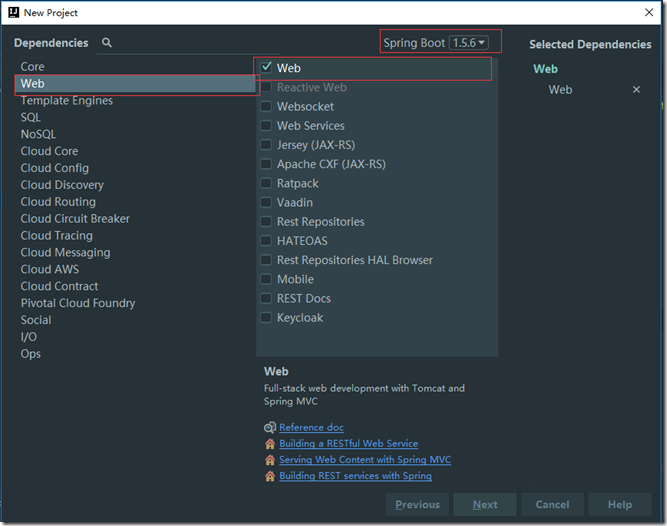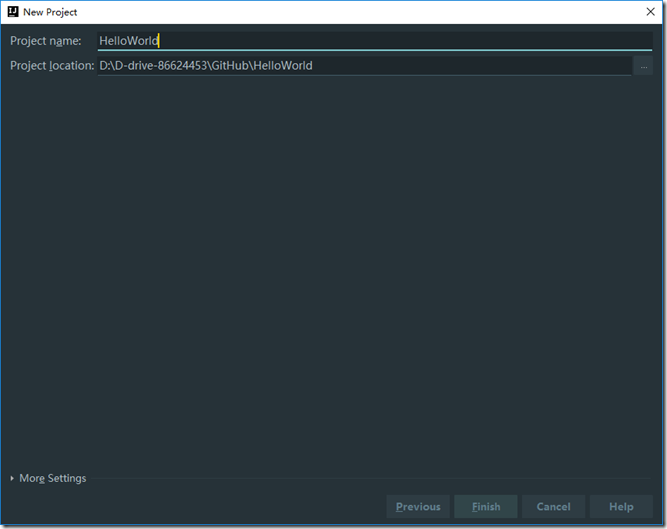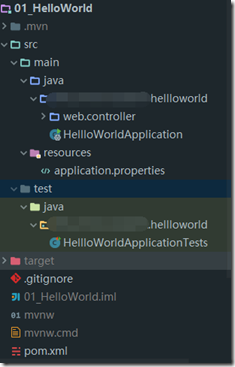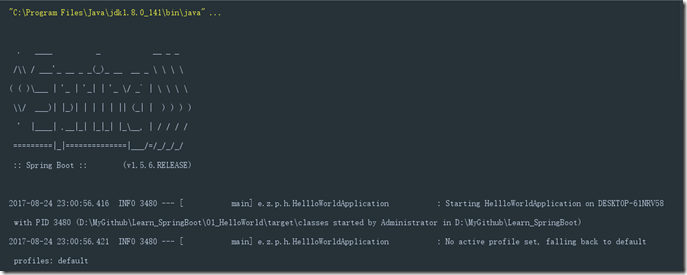本文环境配置:
JDK:1.8
开发工具:IDEA
操作系统:Windows10
集成工具:Maven
SpringBoot版本:1.5.6.RELEASE
构件方式:Spring Initializr
1:File–> new –> project –> Spring Initializr
此处将会通过将你的项目配置发送到https://start.spring.io上,在网站中配置好,然后发送一个压缩包回来解压之后就是你配置好的项目。
这种就是通过网站配置,然后下载压缩包回来解压生成SpringBoot项目的方式,此处采用上述方式:
2:点击 Next 进入到Maven属性配置阶段
关键属性说明:
由于是Maven构建项目,所以相关名词解释请参考:Maven实战06_坐标和邮件服务模块.
3:点击 Next ,进入到项目集成配置阶段
配置说明:
在这里可以根据需要对相应的技术进行集成,比如说模版引擎(Template Engines),数据库支持SQL等等,由于我们要开发Web项目,暂时用不到这些,所以这里选择Web进行集成,在这里也可以看到相应的SpringBoot版本:1.5.6
4:点击Next,为你的项目起个响亮的名字吧:HelloWorld
5:项目建成以后,可以看到是一个标准的Maven项目结构
6:HelloWorld代码编写
/** * SpringBoot HelloController * @RestCOntroller = @Controller + @ResponseBody * @author ZhuTao * @create 2017-08-23 21:35 */ @RestController @RequestMapping("/helloWorld") public class HelloControler { /** * 请求路径: 127.0.0.1:8080/helloWorld/hello * @return */ @GetMapping("/hello") public String hello(){ return "hello"; } }
7:测试代码
找到HellloWorldApplication.java文件,这个文件就和普通的JAVA主入口文件没什么区别,在SpringBoot中程序的入口类总是XXXApplication.java文件,这个XXX一般是artifact的名字或项目名,就像启动普通Java文件的入口Main函数一样启动XXXApplication.java中的main函数即可运行。
@SpringBootApplication public class HellloWorldApplication { public static void main(String[] args) { SpringApplication.run(HellloWorldApplication.class, args); } }
运行结果截图:
当看到Spring的banner图的时候已经向成功迈出了一半。然后当看到Started HelloWorldApplication in xxx.xx seconds的时候,恭喜你,运行成功了。
由于SpringBoot在启动时自带Tomcat,所以这里默认的端口就是8080.
访问在HelloController中的路径配置,便可以得到结果:http://127.0.0.1:8080/helloWorld/hello
如果到这里你的每一步都是正确的话,你很棒哦,已经迈出了SpingBoot的第一步。